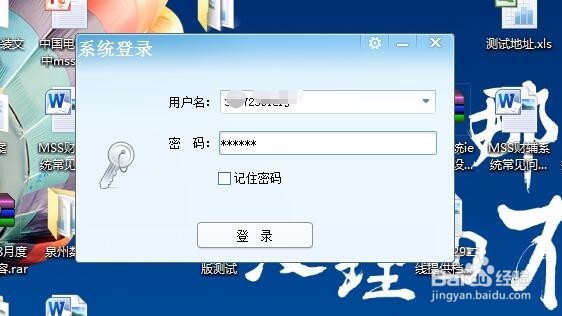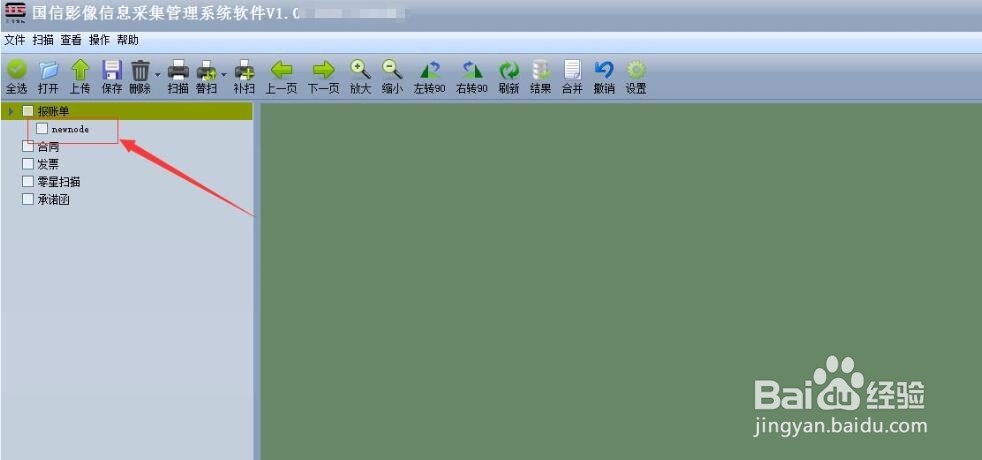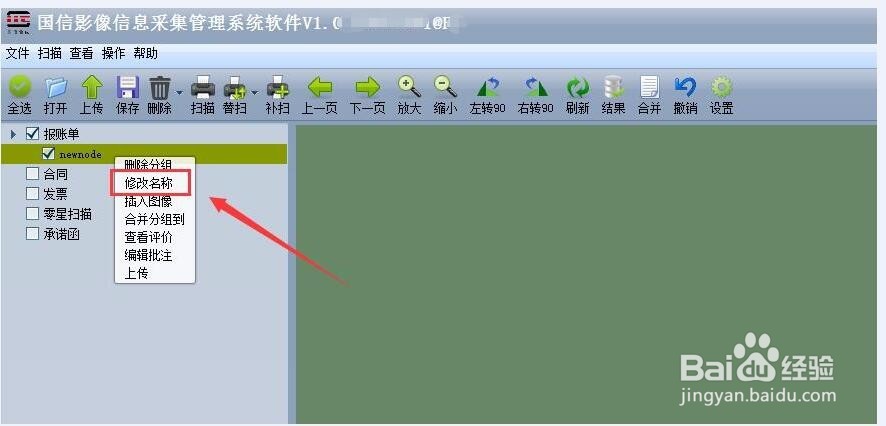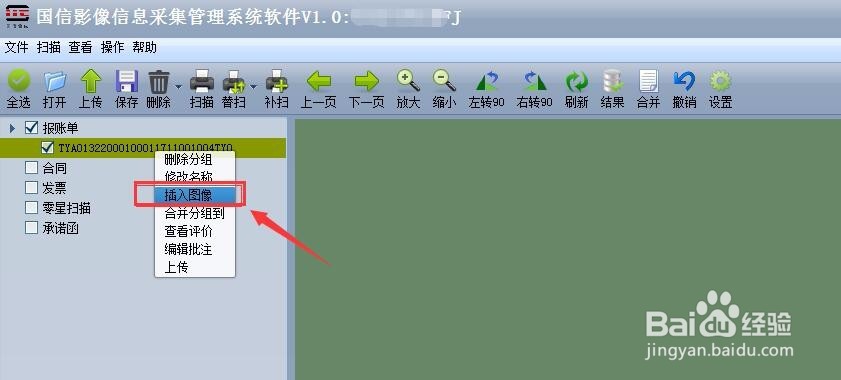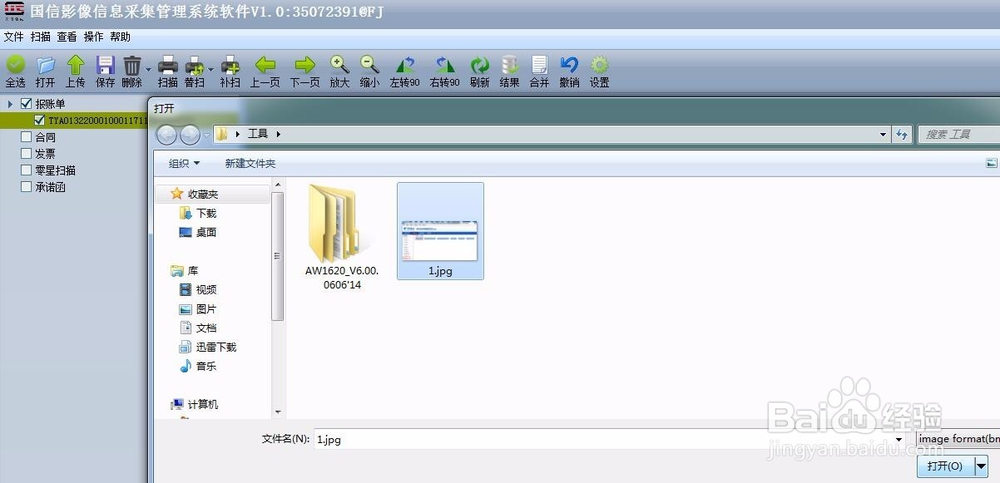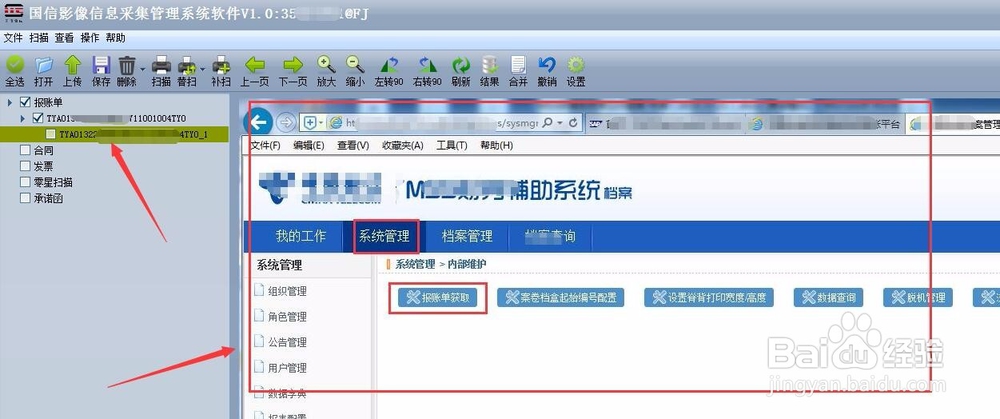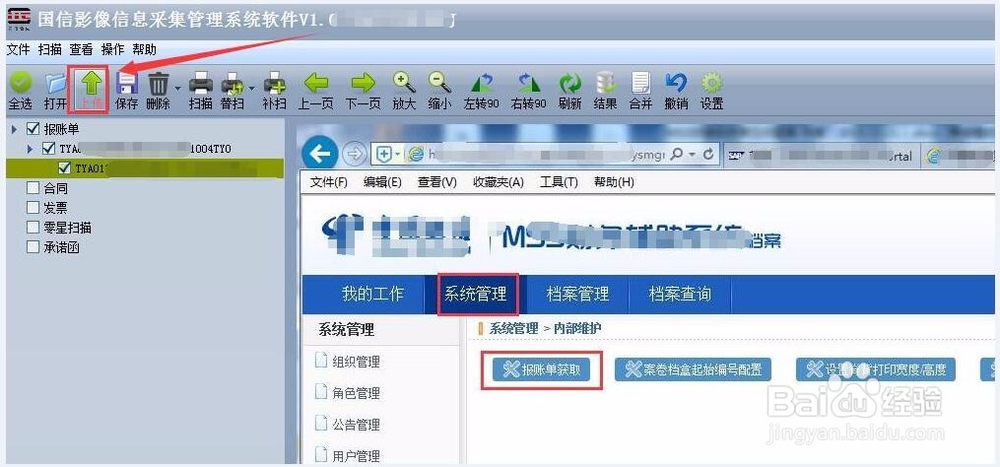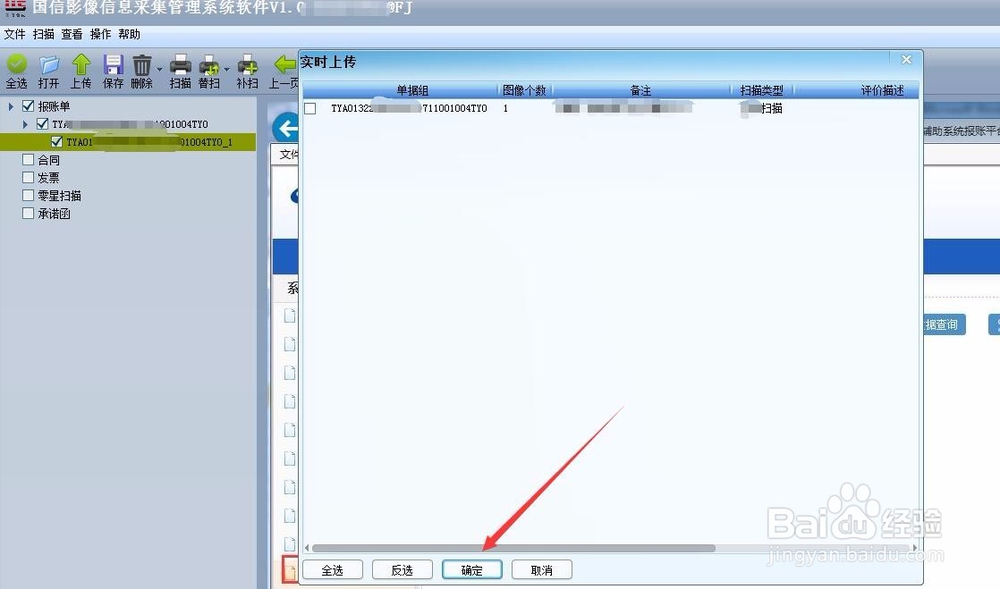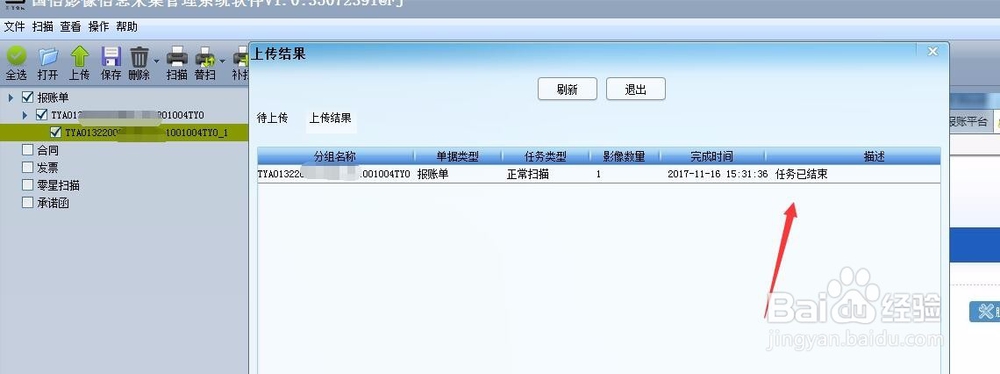国信影像信息采集管理系统软件V1.0使用指南
1、登录《国信影像信息采集管理系统软件V1.0》系统,我们安装完成后,配置好对应的siit.txt地址后,用对应的账号登录系统。这里我们测试步骤因为没有扫描仪所以直接用插入图片操作
2、如下图右键点击报账单“修改名称”,将要扫描的报账单号复制黏贴上点击确定
3、右键我们刚才添加的报账单号,选择“插入图片”,弹出选择图片窗口,我们将要频饣圪苻扫描的报账单图片上传(当然还有其他发票信息等,我们这里只演示一个图片)
4、添加成功后,图片会在系统右边显示,确定上传图片正确后,我们点击“上传”按钮,将扫描的图片上传到对应的报账单上去
5、在上传后,弹出的确认窗口,进行确定后,就会到等待上传页面,当上传成功后就会在上传结果中显示“任务完成”,表示已经成功上传我们扫描的图片了
6、我们在到报账系统去查看,就会看到影像系统上传给报账系统的影像了。当然这些系统间要有对应的接口才会到上面的
声明:本网站引用、摘录或转载内容仅供网站访问者交流或参考,不代表本站立场,如存在版权或非法内容,请联系站长删除,联系邮箱:site.kefu@qq.com。
阅读量:31
阅读量:43
阅读量:72
阅读量:71
阅读量:86